Để sử dụng, Bạn cần tải phần mềm về, cài đặt xong, sau đó trực hiện đăng ký sử dụng. Vui lòng xem cách đăng ký sử dụng chi tiết ở mục 4. ĐĂNG KÝ SỬ DỤNG dưới đây.
1. TẢI VỀ: Tải tool Flycam View GIS tại đây
2. GIẢI NÉN:
- Chép tập tin FlycamViewGIS.rar được tải ở bước 1 đến thư mục mong muốn
- Click chuột phải vào tập tin FlycamViewGIS.rar, chọn Extract Here (với máy đã cài đặt WinRAR)
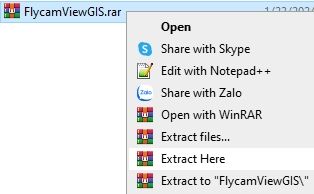
3. CHẠY TOOL Flycam View GIS: Chạy FlycamViewGIS.MBX với Mapinfo v15 x86
LƯU Ý: Trước khi sử dụng tool Flycam View GIS cần chọn trên menu của Mapinfo: Options -> References… -> Image Processing… -> Always như hình dưới đây:
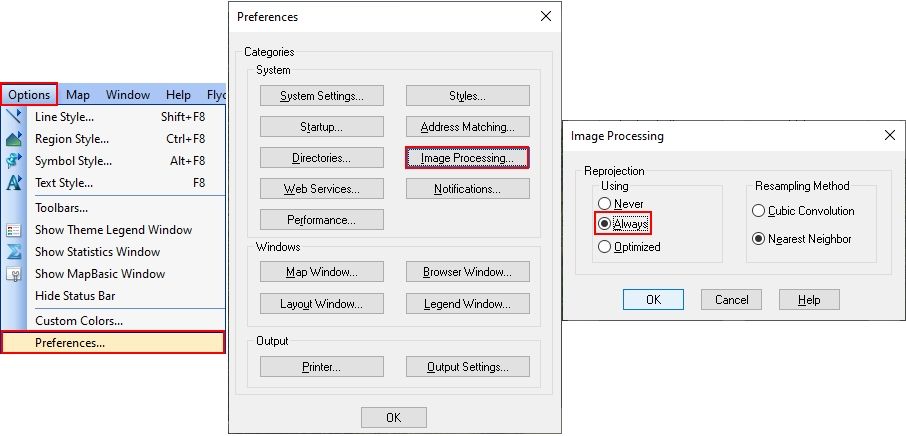
Cách 1: Click đôi chuột vào tập tin FlycamViewGIS.MBX để chạy:
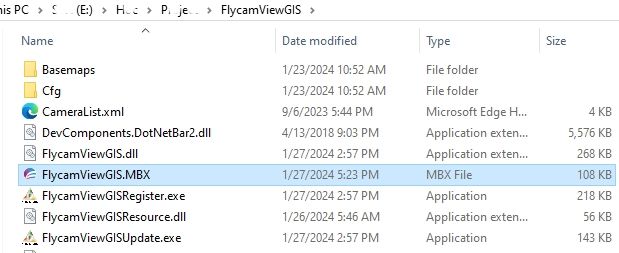
Cách 2:
- Vào phần mềm Mapinfo
- Chọn Tools —> Run MapBasic Program… hoặc nhấn Ctrl + U
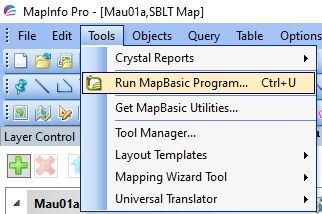
- Chọn thư mục đã giải nén ở bước 2, chọn tập tin FlycamViewGIS.MBX sau đó chọn Open để chạy:
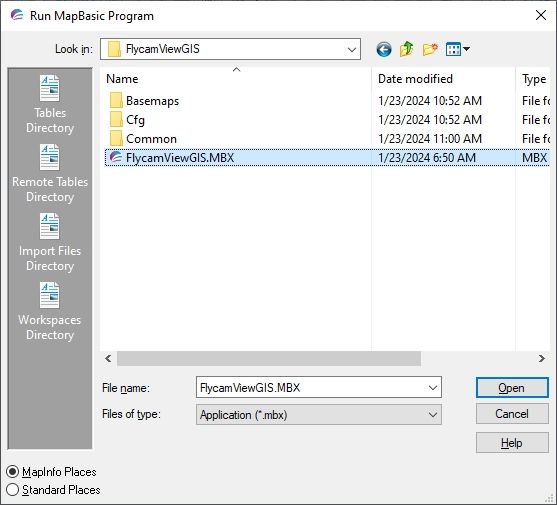
4. ĐĂNG KÝ SỬ DỤNG:
- Chọn như hình:
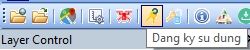
- Hoặc:
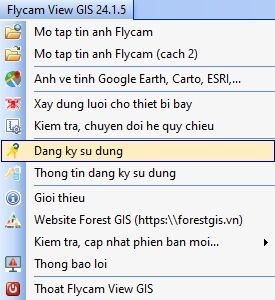
- Chọn gói Forest GIS cần đăng ký, điền đầy đủ các thông tin, sau đó chọn Đăng ký:

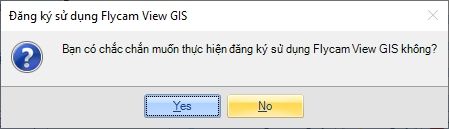
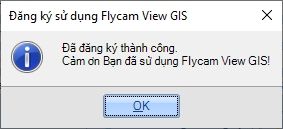
Nếu thực hiện đăng ký sử dụng Flycam View GIS thành công, sẽ có 1 email tự động thông báo gởi đến Bạn với nội dung tương tự như hình:
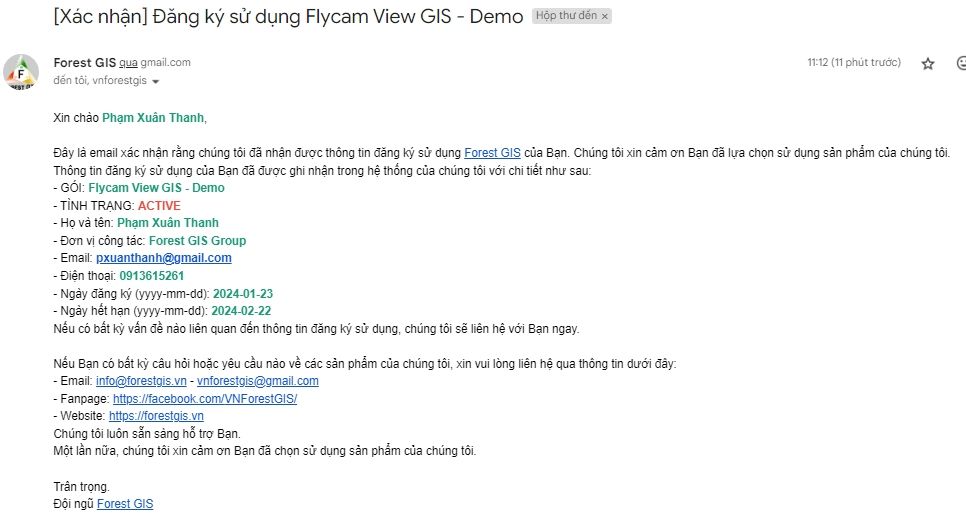
XEM THÔNG TIN ĐĂNG KÝ SỬ DỤNG:
- Muốn xem, kiểm tra thông tin máy tính/laptop đăng ký: Click vào Kiểm tra thông tin đăng ký ở màn hình trên, hoặc chọn như hình:

- Hoặc:
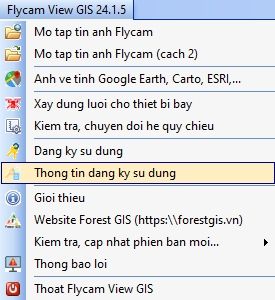
Kết quả nhận được như hình dưới đây:
- Trường hợp đã được đăng ký:
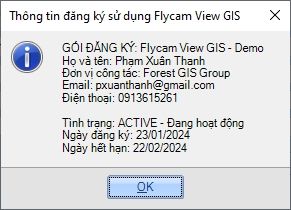
- Trường hợp chưa được đăng ký:
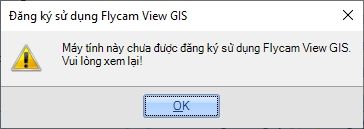
5. XEM ẢNH CHỤP FLYCAM:
5a. Mở tập tin ảnh Flycam:
Chọn:
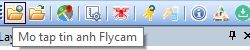
Hoặc:
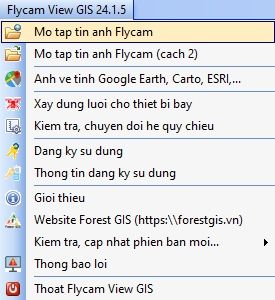
Chọn một hoặc nhiều tập tin ảnh, sau đó chọn Open để mở:
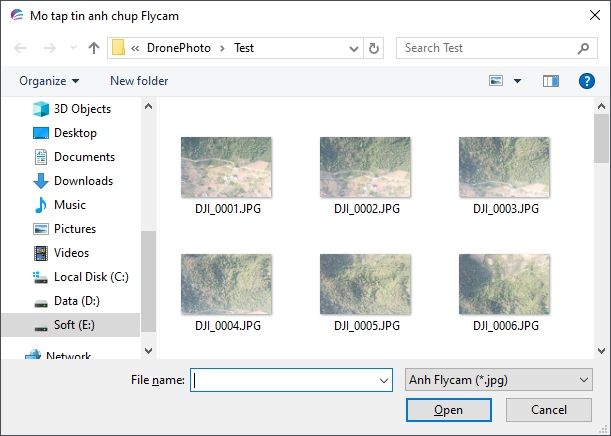
5a. Mở tập tin ảnh Flycam: Cách 2
Chọn như hình:
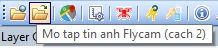
Hoặc:
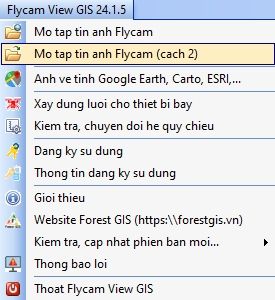
Chọn thư mục chứa ảnh, sau đó chọn lựa các tùy chọn và click vào Mo anh Flycam như hình dưới để xem ảnh Flycam trên bản đồ:
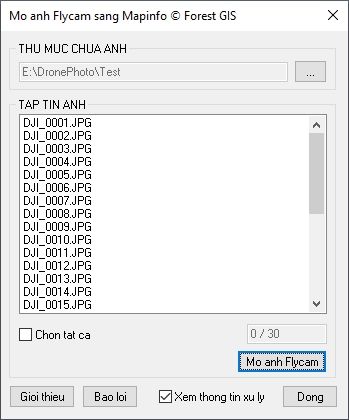
6. XEM THÔNG TIN LỚP BẢN ĐỒ ẢNH RASTER:
Chọn như hình:
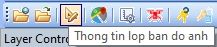
Hoặc:
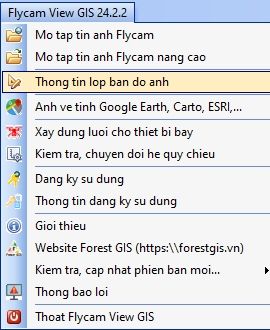
Click vào lớp bản đồ cần xem thông tin:
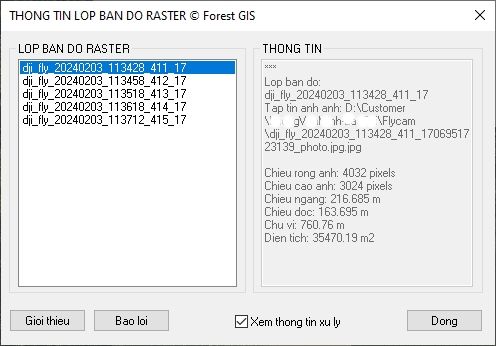




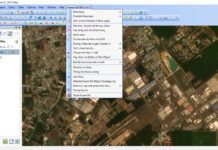
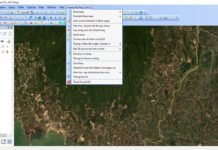
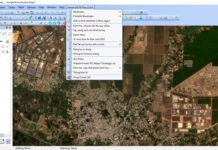


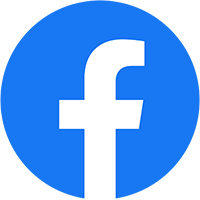


Bình luận bằng Facebook Comments